总分类账Excel表格
用Excel编制科目汇总表及会计报表~四、总账明细账
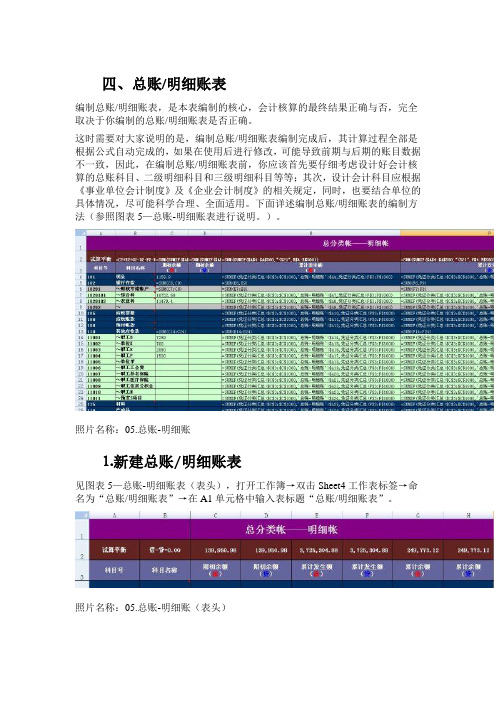
四、总账/明细账表编制总账/明细账表,是本表编制的核心,会计核算的最终结果正确与否,完全取决于你编制的总账/明细账表是否正确。
这时需要对大家说明的是,编制总账/明细账表编制完成后,其计算过程全部是根据公式自动完成的,如果在使用后进行修改,可能导致前期与后期的账目数据不一致,因此,在编制总账/明细账表前,你应该首先要仔细考虑设计好会计核算的总账科目、二级明细科目和三级明细科目等等;其次,设计会计科目应根据《事业单位会计制度》及《企业会计制度》的相关规定,同时,也要结合单位的具体情况,尽可能科学合理、全面适用。
下面详述编制总账/明细账表的编制方法(参照图表5—总账-明细账表进行说明。
)。
照片名称:05.总账-明细账⒈新建总账/明细账表见图表5—总账-明细账表(表头),打开工作簿→双击Sheet4工作表标签→命名为“总账/明细账表”→在A1单元格中输入表标题“总账/明细账表”。
照片名称:05.总账-明细账(表头)如没有Sheet4工作表,可将光标移到工作表标签位置处右键单击,然后在快捷命令菜单中单击“插入”命令,即可添加下一个新的工作表,再进行命名。
⒉编制试算平衡表格照片名称:04.总账-明细账(试算平衡表)见图表4—总账-明细账表(试算平衡表),在A2中输入试算平衡→B2中输入公式“=C2+E2+G2-D2-F2-H2”→C2中输入公式“=SUM(SUMIF($A$4:$A$500,"<521",C$4:C$500))”→选中C2单元格直接拖动复制到D2:H2单元格区域中。
公式中【"<521"】部分,即是指仅统计小于521数字编号科目的对应单元格,为什么要这样设置呢?这是因为:根据财政部颁布的《事业单位会计制度》规定,事业单位现行会计核算的总账科目编号范围是101现金~520结转自筹基建,我们进行试算平衡时,只用观察总账科目的数据是否平衡,即可了解数据的正确性。
怎样在excel电子表格中对数据进行分类汇总,实例教程
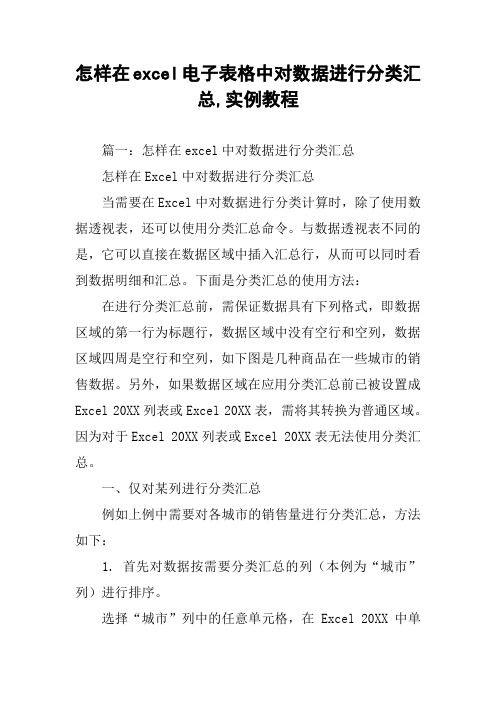
怎样在excel电子表格中对数据进行分类汇总,实例教程篇一:怎样在excel中对数据进行分类汇总怎样在Excel中对数据进行分类汇总当需要在Excel中对数据进行分类计算时,除了使用数据透视表,还可以使用分类汇总命令。
与数据透视表不同的是,它可以直接在数据区域中插入汇总行,从而可以同时看到数据明细和汇总。
下面是分类汇总的使用方法:在进行分类汇总前,需保证数据具有下列格式,即数据区域的第一行为标题行,数据区域中没有空行和空列,数据区域四周是空行和空列,如下图是几种商品在一些城市的销售数据。
另外,如果数据区域在应用分类汇总前已被设置成Excel 20XX列表或Excel 20XX表,需将其转换为普通区域。
因为对于Excel 20XX列表或Excel 20XX表无法使用分类汇总。
一、仅对某列进行分类汇总例如上例中需要对各城市的销售量进行分类汇总,方法如下:1. 首先对数据按需要分类汇总的列(本例为“城市”列)进行排序。
选择“城市”列中的任意单元格,在Excel 20XX中单击工具栏中的排序按钮如“A→Z”。
在Excel 20XX中,选择功能区中“数据”选项卡,在“排序和筛选”组中单击“A →Z”按钮。
2. 选择数据区域中的某个单元格,在Excel 20XX中单击菜单“数据→分类汇总”。
如果是Excel 20XX,则在“数据”选项卡的“分级显示”组中单击“分类汇总”。
3. 在弹出的“分类汇总”对话框中,在“分类字段”下选择“城市”,在“汇总方式”中选择某种汇总方式,可供选择的汇总方式有“求和”、“计数”、“平均值”等,本例中选择默认的“求和”。
在“选定汇总项”下仅选择“销售额”。
4.单击确定,Excel将按城市进行分类汇总。
二、对多列进行分类汇总如上例中需要同时对“城市”列和“商品名称”列进行分类汇总,可以插入嵌套分类汇总。
1.对数据进行多列排序,即进行多关键字排序。
首先选择数据区域中的某个单元格。
在Excel 20XX中,单击菜单“数据→排序”。
登记总分类账的实训总结

登记总分类账的实训总结一、实训背景本次实训是会计学专业的一项重要课程,旨在让学生掌握总分类账的登记方法和流程,以及相关会计知识和技能。
通过实际操作,提高学生的实践能力和解决问题的能力。
二、实训内容1. 总分类账的定义和作用总分类账是会计工作中最基础、最重要的账簿之一,它记录了企业所有交易发生时的借贷方向、金额和日期等信息。
总分类账可以反映企业的财务状况和经营情况,为制定决策提供依据。
2. 总分类账的设置和登记(1)设置总分类账:根据企业的经营特点和需要,设置相应科目,并按照科目类别进行分组。
(2)登记总分类账:根据交易凭证上的信息,按照借贷方向进行分录,并填写相应科目、金额和日期等信息。
同时,要注意核对凭证上信息是否正确,并遵循会计核算原则。
3. 实操环节在实操环节中,我们使用了Excel表格进行模拟操作。
首先是设置总分类账,在Excel表格中创建了各个科目并进行分组;然后是登记总分类账,在Excel表格中按照借贷方向进行分录,并填写相应信息。
在实操过程中,我们还需要注意数据的准确性和完整性,并及时纠正错误。
三、实训收获通过本次实训,我深刻理解了总分类账的作用和重要性,掌握了总分类账的设置和登记方法,提高了自己的会计知识和技能。
同时,在实操环节中,我也感受到了数据准确性和完整性对于会计工作的重要性,并锻炼了自己解决问题的能力。
四、实训反思在本次实训中,我发现自己在理论学习方面还存在欠缺,需要加强对会计核算原则等知识点的学习。
同时,在实操环节中也存在一些问题,如对Excel表格操作不够熟练等。
因此,在今后的学习中,我将更加注重理论学习,并积极参与实践操作,提高自己的综合能力。
五、总结总体来说,本次实训是一次非常有意义和收获的经历。
通过对总分类账的设置和登记操作,我不仅掌握了相关技能和知识,而且加深了对会计工作本质和原则的认识。
我相信,在今后的学习和工作中,这些经验和收获将会对我产生积极的影响。
excel 生成汇总表

excel 生成汇总表汇总表是一种常用的数据分析工具,可以帮助我们快速整理和统计数据,以便更好地进行决策和分析。
在Excel中生成汇总表可以更加方便地对数据进行处理和展示。
本文将介绍如何使用Excel生成汇总表,并给出一些相关的技巧和注意事项。
在Excel中生成汇总表需要先有源数据。
假设我们有一个销售数据表格,包括客户姓名、产品名称、销售数量和销售金额等字段。
我们可以在Excel中将这些数据逐行录入,确保每一行代表一条销售记录,每一列代表一个字段。
在录入数据的过程中,要注意不要输入重复的记录,以确保数据的准确性。
接下来,我们可以利用Excel提供的数据透视表功能来生成汇总表。
选中数据区域,然后点击Excel菜单栏中的“数据”选项,再点击“透视表”按钮。
在弹出的透视表对话框中,选择要汇总的字段,比如客户姓名和产品名称,将它们拖放到行标签和列标签中。
然后,选择要统计的字段,比如销售数量和销售金额,将它们拖放到值字段中。
最后,点击“确定”按钮,Excel将自动生成一个汇总表。
生成的汇总表会根据我们选择的行标签和列标签进行分组,并计算每个分组的销售数量和销售金额等统计指标。
我们可以通过拖动字段、调整汇总方式和添加筛选条件等操作,进一步定制汇总表的展示方式。
比如,我们可以在汇总表中添加总计和小计行,以便更好地查看各个分组的合计值。
除了透视表,Excel还提供了其他一些功能和技巧,可以帮助我们生成更加复杂和灵活的汇总表。
比如,我们可以使用条件格式来对汇总表进行格式化,使其更加易读和美观。
我们还可以使用数据筛选功能,对汇总表进行筛选和排序,以便更好地分析数据。
此外,Excel还提供了图表功能,可以将汇总表的数据可视化,帮助我们更加直观地理解和展示数据。
Excel是一个强大的数据处理工具,通过利用其透视表功能和其他一些技巧,我们可以轻松生成汇总表,并对数据进行深入分析和展示。
在使用Excel生成汇总表时,我们要注意避免输入重复的记录,确保数据的准确性;要灵活运用Excel提供的功能和技巧,使汇总表的展示更加规范整洁;同时,要保证文章的结构清晰,语句通顺,使用丰富的词汇,以便读者更好地理解和阅读。
会计总账、各种明细账的EXCEL的电子表格格式怎么做?

会计总账、各种明细账的EXCEL的电子表格格式怎么做?如题,会计总账、各种明细账的EXCEL的电子表格格式怎么做?谢谢【YZX小编为您推荐更多相关内容】求一份记账凭证、现金日记账、银行存款日记账、明细账excel电子表格记账模板求一份现金日记账、银行日记账、总账、明细账、固定资产账excel电子表格记账模板会计总账和明细账的EXCEL的电子表格格式(含现金日记账、银行日记账、总账、明细账和分类明细账) 求电子版带公式的账本(含现金日记账、银行日记账、总账、明细账和分类明细账)会计报表excel电子表格记帐求全套手工做账EXCEL表格,包括会计凭证,T字账户,各类明细账总账,日记账,科目余额表,报表等相关表格也许你已经在Excel中完成过上百张财务报表,也许你已利用Excel函数实现过上千次的复杂运算,也许你认为Excel也不过如此,甚至了无新意。
但我们平日里无数次重复的得心应手的使用方法只不过是Excel全部技巧的百分之一。
本专题从Excel中的一些鲜为人知的技巧入手,领略一下关于 Excel的别样风情。
一、让不同类型数据用不同颜色显示在工资表中,如果想让大于等于2000元的工资总额以“红色”显示,大于等于1500元的工资总额以“蓝色”显示,低于1000元的工资总额以“棕色”显示,其它以“黑色”显示,我们可以这样设置。
1.打开“工资表”工作簿,选中“工资总额”所在列,执行“格式→条件格式”命令,打开“条件格式”对话框。
单击第二个方框右侧的下拉按钮,选中“大于或等于”选项,在后面的方框中输入数值“2000”。
单击“格式”按钮,打开“单元格格式”对话框,将“字体”的“颜色”设置为“红色”。
.按“添加”按钮,并仿照上面的操作设置好其它条件(大于等于1500,字体设置为“蓝色”;小于1000,字体设置为“棕色”)。
.设置完成后,按下“确定”按钮。
看看工资表吧,工资总额的数据是不是按你的要求以不同颜色显示出来了。
excel账务处理过程

任务三:输入期初余额
• Step2:
将“期初余额表”B1和B2单元格合并及居中,在此 单元格输入“科目名称”
任务三:输入期初余额
• Step3:
将“期初余额表”旳C1和D1单元格合并及居中,在 此单元格中输入“期初余额”
任务三:输入期初余额
• Step4:
在“期初余额表”C2和D2单元格中分别输入“借方” 和“贷方”,并将文字居中
Range:用条件Criteria进行比较旳单元格范围 Criteria:拟定哪些单元格将被相加求和旳条件 Sum_range:需要求和旳实际单元格
任务五:生成总账
• IF函数:
IF ( Logical_test, Value_if_true, Value_if_false) 进行真假值判断,根据真假值返回不同成果
LEFT函数用于基于所指定旳子字符数返回其母字符 串中从左边数起旳第1个或前几种字符
任务四之一:凭证模板旳制作
• 总账科目
总账科目列旳取值 =VLOOKUP(LEFT(I2,4),科目设置表!A:B,2,0)
• 明细科目
明细科目列旳取值 =VLOOKUP(I2,科目设置表!A:B,2,0)
任务四之一:凭证模板旳制作
令,将A1:H2区域及其内容固定
任务五:生成总账
• Step18:重算总账及试算平衡表
任务六:生成明细账
• 任务描述:
建立一种明细账表,在此表中利用Excel旳透视 表功能自动生成明细账
• 预备知识:
明细分类账旳概念、分类
• 操作技能:
单元格旳绝对引用、数据透视表旳制作
任务六:生成明细账
• Step1:选择明细账表旳A3单元格 • Step2:选择“数据”-“数据透视表和数据透视图”命
Excel 财务应用 创建基本表格

Excel 财务应用创建基本表格由于资产负债表中的每一项数据都是由会计账簿提供的,在其编制过程中常常会涉及到另外多张报表。
因此,在编制资产负债表之前,应创建与其相关的报表。
在编制本例的资产负债表之前,首先创建了“记账凭证”、“明细表”以及“总账”三个工作表。
1.创建记账凭证工作表记账凭证又称记账凭单或者分录凭单,是会计人员根据审核无误的原始凭证,按照经济业务事项的内容加以归类,并据以确定会计分录后所填制的会计凭证。
记账凭证的内容应包括日期、名称、凭证号、内容摘要、经济业务事项所涉及的会计科目以及其记账方向等。
例如,重命名Sheet1工作表标签为“记账凭证”,并输入相关的“记账凭证”信息。
然后选择A2至G3单元格区域,设置【填充颜色】为“水绿色,强调文字颜色5,淡色80%”,如图7-15所示。
选择图7-15 设置单元格填充颜色选择A6至G7单元格区域,设置【填充颜色】为“橙色,强调文字颜色6,淡色80%”。
然后,运用相同的方法,设置其他单元格的填充颜色,如图7-16所示。
选择图7-16 设置单元格的填充颜色2.创建明细账工作表按明细分类账户登记的账簿叫做明细分类账,简称“明细账”。
明细账是根据总账科目所属的明细科目设置的,用于分类登记某一类经济业务事项,提供有关明细核算资料。
(1)创建明细账框架创建明细账表格框架即在工作表中输入基本的明细账数据信息。
例如,重命名Sheet2工作表标签为“明细账”,并输入相应的“明细账”信息,如图7-17所示。
创建表格图7-17 创建“明细账”表格(2)计算借方金额在计算借方金额的过程中,使用了一个SUMIF函数,该函数用于按给定条件对指定单元格求和。
例如,选择D4单元格,输入“=SUMIF(记账凭证!$D$3:$D$28,A4,记账凭证!$F$3:$F$28)”公式,如图7-18所示。
输入公式图7-18 计算“借方”金额该SUMIF函数在前面的章节中已经介绍过其具体功能,下面来了解一下在本例中的应用。
excel表格 金额汇总

Excel中简单金额汇总步骤
如果您想在Excel中汇总金额,可以使用SUM函数。
以下是一个简单的步骤:
1.打开Excel:首先打开您想进行汇总的Excel文件。
2.选择要汇总的单元格:单击并拖动鼠标以选择您想要进行金额汇总的所有
单元格。
3.输入SUM函数:在工具栏中点击“插入”然后选择“函数”。
在弹出的对
话框中,搜索并选择“SUM”。
4.选择函数范围:在SUM函数对话框中,您需要选择函数的范围。
这个范围
就是您之前选择的单元格。
只需点击“确定”即可。
5.查看结果:在选择的单元格中,您应该能看到所有金额的总和。
